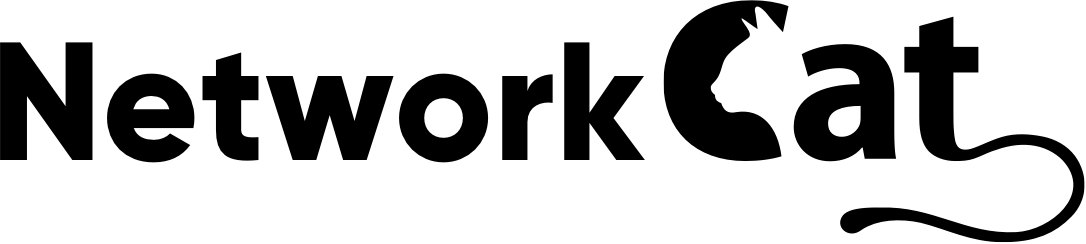Centos 8 ile Centos 7 arasında kurulum açısından neredeyse hiç fark yoktur. Buna istinaden Centos 7 kurulumu yapmış birisi Centos 8 kurulumunu rahatlıkla yapabilecektir.
Kuruluma başlayalım.
Centos 8 ‘i indirdikten sonra usb belleğimize yazarak boot ediyoruz. İlgili işlemleri gerçekleştirdikten sonra boot ekranı karşımıza gelecektir.

İlgili ekran karşımıza geldikten sonra “Install CentOS Linux 8” seçeğine gelip “enter” düğmesine basarak kuruluma başlamış olacağız. Kurulumu başlattıktan sonra gelecek ekranda dil ayarlarını yapacağımız ekran olacaktır.

Dil ayarlarımızı yaptıktan sonra bir sonraki ekran bizim için önemli ekran olacaktır. Bu ekranda network, dil, kurulum, disk, saat takvim, klavye ve güvenlik ayarlarının yapıalcağı bi ekran gelecektir.

Ayarları yapmaya klavye ayarlarıyla başlıyoruz. Eklemek istediğiniz klavye dili ve türünü seçip “Add” seçeneğine tıklamanız yeterli olacaktır.

İlgili klavye ayarlarımızı yaptıktan sonra saat ve takvim ayarlarımızı yapmamız önemlidir. Bu yüzden saat ve zaman ayarlarımızı yapıyoruz.

Saat ve zaman ayarlarını yaptıktan sonra kurulum ayarlarını yapıyoruz.

Burada bizi birden fazla kurulum seceğini karşılıyor. “Server with GUI” seçeneğini tıklayıp kurulum yaparsanız karşınızı normalde kullanmış olduğunuz bir windows işletim sistemi gibi bir masaüstü ekran gelecektir.
Fakat “Server” seçeğinde bir kurulum gerçekleştirirseniz karşınızı sadece komut satırlarını yazabileceğiniz siyah bir ekran gelecektir.
“Minimal Install” seçeğinde bir kurulum gerçekleştirirseniz, karşınıza sadece terminal ekranı gelcektir.
Disk ayarlarını yapmak için ilgili ekrana giriyoruz. Burada disk üzerinde yapmak istediğimiz ayarlamaları yapıyoruz.

Disk ayarlarını yaptıktan sonra bir sonraki ayar olan ethernet ayarları seçeğine giriyoruz.

Burada önemli bi kaç etken bulunmaktadır. Buradaki ilgili ayarları yapmadan önce ilgili ethernet portunu “off” seçeneğinden “on” durumuna getirip network ayarlarımızı yapmamız gerekiyor.

Burada isterseniz DHCP’den ip almasını yada Static ip vererek kendiniz network ayarlınızı girebilirsiniz.
Ayarlarımızı yaptıktan sonra “Begin Installation” seçeneğine tıklayarak kurulumu başlatıyoruz.

Kurulumu başlattıktan sonra aşağıdaki gibi bir ekran karşımıza gelecektir.

Burada bir root şifresi ve user oluşturuyoruz.
İlk önce root şifresi oluşturalım.

Burada girdiğiniz şifre çok güvenli değil ise “Done” seçeneğine tıkladığınızda ayarları kaydetmeyecek ve ilgili ekranda kalacaktır. Fakat iki defa “Done” seçeğine tıkladığınız ilgili ayarları, şifreyi kaydedecektir.

Bir kullanıcı oluşturalım.

Kullanıcımızı da oluşturduktan sonra geriye tek kalan kurulumun bitmesi beklemektir.

Kurulum bittikten sonra bizden reboot istecektir. “Reboot” tuşuna basarak kurulumu bitiyoruz.

Karşımıza login ekranı geldikten sonra oluşturmuş olduğumuz user ve root ile girişimi yapıyoruz.

Kurulum tamamlandı.